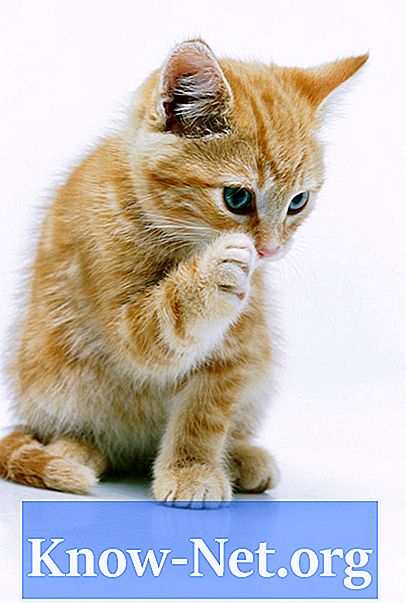Contenu

Un certain nombre de mouvements ou d'actions dans le contenu vidéo via le streaming peuvent entraîner une image floue ou rebondissante. Par conséquent, la vidéo d'une personne prononçant un discours peut être plus claire que la vidéo d'un match de basket, lorsqu'elle est visionnée en streaming, sur Internet. Un trafic élevé ou une vitesse de connexion Internet lente peuvent également brouiller une vidéo. L'un des quelques ajustements peut éliminer ce problème et augmenter la qualité globale du streaming d'une vidéo.
Étape 1
Désactivez toutes les applications non essentielles. Maximisez les fenêtres ouvertes sur l'ordinateur. Un par un, fermez tous les programmes et fenêtres en plus du navigateur et du lecteur multimédia. Vous libérerez de l'espace et de l'énergie sur votre ordinateur pour les diriger entièrement vers la vidéo. Cela peut résoudre le flou vidéo.
Étape 2
Ouvrez le programme de sécurité Internet et cliquez sur "Paramètres du pare-feu". Éteins le. Regardez la vidéo pour voir si le problème a été résolu. Si tel est le cas, à la fin de la vidéo, réactivez-la. Si la vidéo a toujours un problème avec le pare-feu désactivé, ce n'est pas la cause du problème. Mettez-le en pause et rallumez-le.
Étape 3
Ouvrez un lecteur multimédia et sélectionnez «Options» ou «Préférences». Définissez les paramètres pour qu'ils soient identiques à ceux du navigateur, en cliquant sur «Utiliser les paramètres de proxy du navigateur» dans Windows Media, «Utiliser le proxy HTTP de mon navigateur» dans Real Player ou «Automatique» en streaming dans Quick Time Player .
Étape 4
Répétez la vidéo pendant une heure. Le streaming de vidéos qui plantent ou qui semblent floues démarre et s'arrête ou n'est pas au point et avec des difficultés à visionner peut indiquer que de nombreuses personnes essaient de visionner la vidéo en même temps.